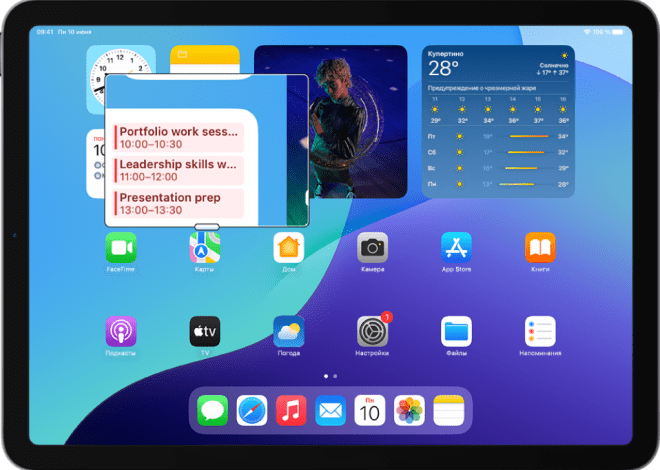Почему планшет не пишет
Проблема, когда планшет отказывается реагировать на касания стилуса или пальцев, знакома многим пользователям. Это может быть невероятно раздражающим, особенно если вы работаете или играете. Причины могут быть разнообразными – от банальных неполадок программного обеспечения до серьёзных аппаратных проблем. В этой статье мы подробно разберем самые распространенные причины, почему ваш планшет не пишет, и предложим эффективные решения.
Проблемы с программным обеспечением
Часто проблема кроется не в «железе», а в программном обеспечении. Неправильная работа операционной системы, конфликты приложений или сбои в настройках могут привести к тому, что планшет перестанет реагировать на прикосновения.
Перезагрузка устройства
Самое простое и часто эффективное решение – перезагрузка планшета. Это позволяет операционной системе обновить все процессы и исправить временные сбои. Попробуйте перезагрузить устройство, удерживая кнопку питания в течение нескольких секунд.
Обновление программного обеспечения
Устаревшее программное обеспечение может содержать ошибки, которые приводят к проблемам с сенсорным экраном. Проверьте наличие обновлений операционной системы и всех установленных приложений в соответствующих магазинах приложений (Google Play, App Store). Установка обновлений часто решает проблемы с совместимостью и производительностью.
Проверка настроек сенсорного экрана
В настройках планшета может быть случайно отключена чувствительность сенсорного экрана или изменены параметры реагирования на касания. Проверьте настройки сенсорного ввода, убедитесь, что он включен и настроен оптимально. Иногда помогает сброс настроек до значений по умолчанию.
Удаление недавно установленных приложений
Если проблема возникла после установки нового приложения, попробуйте удалить его. Возможно, именно это приложение конфликтует с операционной системой или другими приложениями, вызывая сбой в работе сенсорного экрана.
Проблемы с аппаратным обеспечением
Если программные методы не помогли, причина может быть в аппаратной части планшета. Это более серьезные проблемы, которые могут потребовать профессионального ремонта.
Повреждение сенсорного экрана
Трещины, царапины или другие повреждения на экране могут нарушить работу сенсорного слоя. В этом случае потребуется ремонт или замена сенсорного экрана.
Проблемы с шлейфом сенсорного экрана
Шлейф – это тонкий провод, соединяющий сенсорный экран с материнской платой. Его повреждение может привести к тому, что планшет перестанет реагировать на касания. Это требует профессионального ремонта.
Неисправность материнской платы
В редких случаях проблема может быть связана с неисправностью материнской платы. Это самая серьезная поломка, которая требует сложного и дорогостоящего ремонта.
Проблемы со стилусом (если используется)
Если вы используете стилус, убедитесь, что он заряжен (если это активный стилус) и правильно сопряжен с планшетом. Попробуйте использовать другой стилус, чтобы исключить неисправность самого стилуса.
Загрязнение экрана
Пятна, отпечатки пальцев или другие загрязнения на экране могут мешать работе сенсорного слоя. Очистите экран мягкой тканью, слегка смоченной в чистой воде или специальном средстве для чистки экранов.
Дополнительные советы
Вот несколько дополнительных советов, которые могут помочь вам решить проблему:
- Проверьте температуру планшета. Перегрев может вызвать нестабильную работу сенсорного экрана.
- Попробуйте подключить планшет к зарядному устройству. Низкий уровень заряда батареи иногда может влиять на работу сенсорного экрана.
- Проверьте наличие физических препятствий между пальцами/стилусом и экраном.
- Попробуйте использовать другой способ ввода, например, подключите внешнюю клавиатуру или мышь.
- Сделайте резервную копию данных перед обращением в сервисный центр.
Диагностика проблемы
Для более точной диагностики проблемы попробуйте выполнить следующие действия:
- Проверьте реакцию экрана на касания в разных областях. Если сенсор работает только в определенных зонах, это может указывать на локальное повреждение экрана.
- Попробуйте использовать разные приложения. Если проблема возникает только в некоторых приложениях, это может указывать на конфликт с конкретным программным обеспечением.
- Обратите внимание на любые сообщения об ошибках, которые появляются на экране.
- Если проблема возникла после падения или попадания влаги, это может указывать на повреждение аппаратного обеспечения.
Если вы испробовали все вышеперечисленные методы, и планшет по-прежнему не пишет, лучше всего обратиться в сервисный центр для профессиональной диагностики и ремонта. Специалисты смогут определить причину неисправности и предложить оптимальное решение.
Не пытайтесь самостоятельно разбирать планшет, если у вас нет опыта в ремонте электроники. Это может привести к еще более серьезным повреждениям.
Помните, что своевременное обращение к специалистам поможет избежать дополнительных затрат и сохранить ваш планшет в рабочем состоянии.
Правильная диагностика – залог успешного ремонта. Не спешите с выводами и тщательно изучите все возможные причины неполадок.
Надеемся, эта статья помогла вам понять, почему ваш планшет не пишет, и найти решение проблемы.
Берегите свою технику и обращайтесь к специалистам при необходимости!
Описание: Решение проблемы, почему планшет не пишет: подробный гайд по диагностике и устранению неполадок.